- Viga igdkmd32.sys operatsioonisüsteemis Windows 10 on BSoD probleem, mis võib olla põhjustatud riistvaraprobleemidest, peamiselt graafikakaardist.
- Selle parandamiseks veenduge, et teie draiverid oleksid käsitsi või spetsiaalse tarkvara abil ajakohased.
- Sinise ekraani tõrget igdkmd32.sys saab diagnoosida ja lahendada kolmanda osapoole tööriista abil, mis võib taastada kahjustatud failid ja aidata teie arvutil paremini töötada.
- Windows 10 värskendused lahendavad enamasti enamiku vigu ja probleeme, seega kontrollige, kas teie süsteem on ajakohane.
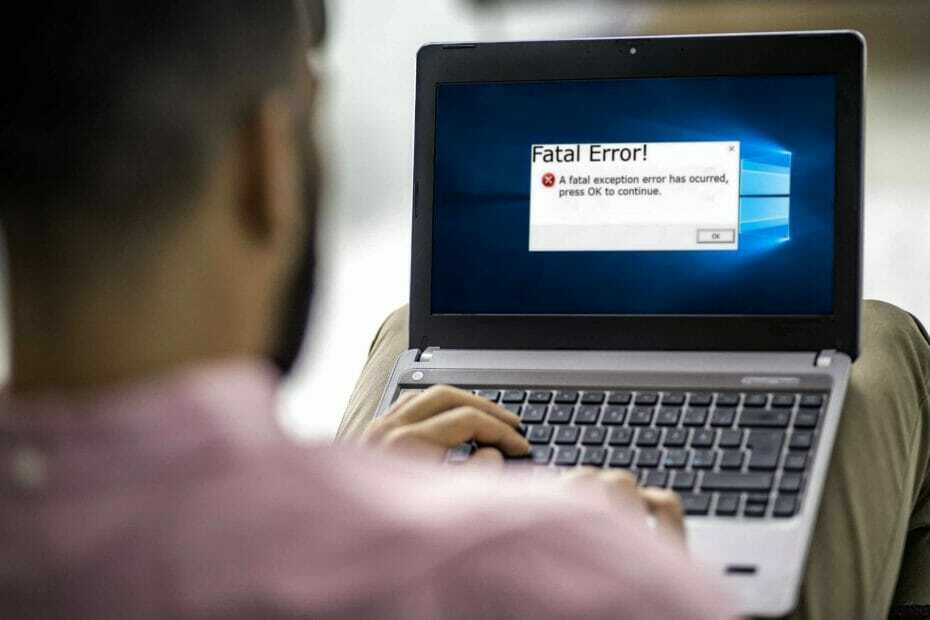
XINSTALLIMINE Klõpsates ALLALAADIMISE FAILIL
- Laadige alla Restoro PC Repair Tool mis on kaasas patenteeritud tehnoloogiatega (patent olemas siin).
- Klõpsake Alusta skannimist et leida Windowsi probleeme, mis võivad arvutiprobleeme põhjustada.
- Klõpsake Parandage kõik arvuti turvalisust ja jõudlust mõjutavate probleemide lahendamiseks
- Restoro on alla laadinud 0 lugejad sel kuul.
Surma sinine ekraan on tavaliselt riistvaraprobleemi näitaja, kuid mõnel juhul võib BSOD-i põhjustada teatud tarkvara.
Kui saate Windows 10-s BSOD-i teate, et failiga igdkmd32.sys on probleem, peaksite teadma, et selle probleemi põhjustavad tavaliselt tarkvararakendused.
Probleemi igdkmd32.sys operatsioonisüsteemis Windows 10 võib põhjustada ka riistvaraprobleemid, aegunud püsivara, rikutud draiverid ja muud, kuid neid saab hõlpsasti parandada, järgides mõnda meie lahendustest.
Kuidas parandada igdkmd32.sys viga Windows 10-s?
1. Kasutage BSoD jaoks kolmanda osapoole tööriista
BSoD tõrke täpse põhjuse tõrkeotsing on aeganõudev ja mõnikord väga keeruline ülesanne neile, kes arvutit eriti ei tunne.
Õnneks on olemas spetsiaalsed tööriistad, mis aitavad teil diagnoosida personaalarvuti ja pakub neile lahendusi. Selline tööriist võib isegi lahendada BSoD-tõrkeid, nagu need, mis on seotud igdkmd32-ga.
Re
Restoro on Windowsi utiliit, mis kontrollib teie arvuti jõudlust ja annab teile teada, mida saab selle parandamiseks teha.
Teie nõusolekul muudab tarkvara teie seadeid maksimaalse optimeerimise saavutamiseks. Lisaks BSoD vigade parandamisele suudab tarkvara puhastada ka teie arvuti rämpsfailidest.
Samuti loob see enne arvuti parandamist automaatsed taastepunktid, nii et teabe kaotamise korral saate turvalise varukoopia.
⇒ Hankige Restoro
2. Desinstallige oma praegune kuvari draiver
- Vajutage Windowsi klahv + X ja vali Seadmehaldus nimekirjast.

- Üks kord Seadmehaldus avaneb, navigeerige lehele Ekraani adapterid jaotist ja laiendage seda.
- Otsige üles oma kuvari draiver, paremklõpsake seda ja valige Desinstallige menüüst.

- Kontrollima Kustutage draiveri tarkvara selle seadme jaoks ja klõpsake nuppu Okei.

- Pärast ekraaniadapteri desinstallimist Taaskäivita sinu arvuti.
Probleemid failiga igdkmd32.sys operatsioonisüsteemis Windows 10 võivad olla põhjustatud probleemsest kuvadraiverist ja kui see nii on, soovitame tungivalt praegu installitud kuvadraiver desinstallida.
Kui probleem püsib, soovitame tungivalt külastada graafikakaardi tootja veebisaiti ja laadida alla oma graafikakaardi uusimad draiverid.
3. Värskendage oma draivereid

BSOD-i tõrkeid põhjustavad tavaliselt halvad, vigased või aegunud draiverid. Seega on alati hea mõte hoida oma arvuti draiverid ajakohasena.
Kui te ei soovi ise draiverite otsimisega vaeva näha, võite kasutada tööriista, mis teeb seda automaatselt. see aitab teil hoida kõiki oma draivereid ajakohasena.
Peale aja, mille kaotate draiverite otsimisel, võib mõnikord juhtuda, et olete installinud vale või mitteühilduva versiooni. Selle tööriistaga ei juhtu seda kunagi.
⇒ Hankige Driverfix
4. Desinstallige TeamViewer
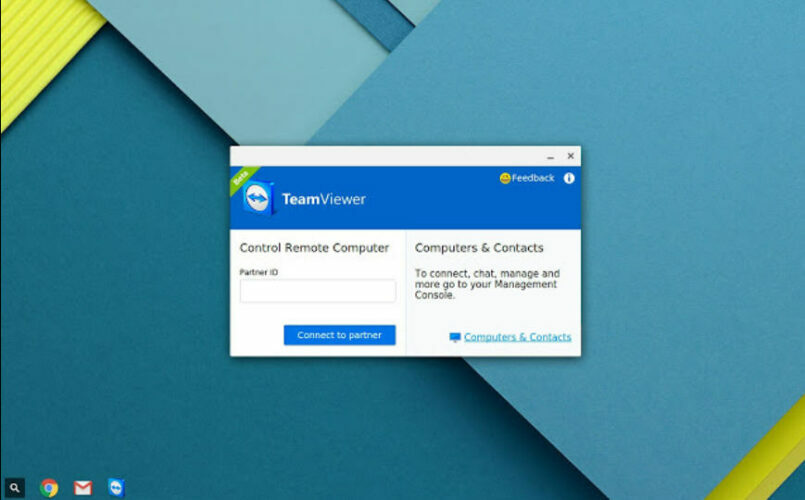
Kasutajate sõnul võib mõnikord selliseid probleeme põhjustada sellised tarkvarad nagu TeamViewer, VMWare, DisplayFusion või LogMeIn Hamachi.
Eksperdi nõuanne: Mõnda arvutiprobleemi on raske lahendada, eriti kui tegemist on rikutud hoidlate või puuduvate Windowsi failidega. Kui teil on probleeme vea parandamisega, võib teie süsteem olla osaliselt katki. Soovitame installida Restoro – tööriista, mis skannib teie masina ja tuvastab vea.
Kliki siia allalaadimiseks ja parandamise alustamiseks.
Nende probleemide lahendamiseks peate probleemse tarkvara desinstallima. Kasutajad teatasid, et TeamVieweri desinstallimine lahendas nende probleemid.
Kui te TeamViewerit ei kasuta, proovige tarkvara eemaldada ja kontrollige uuesti, kas probleem püsib. Kui mitte, vaadake mõnda muud tarkvara, mis installiti vahetult enne probleemide ilmnemist.
5. Keela hübriidgraafika
- Taaskäivitage arvuti ja hoidke nuppu all F2 või Del arvuti käivitumise ajal klaviatuuril.

- Teatud emaplaatidel võib see olla erinev võti, seega on alati hea mõte kontrollida oma emaplaadi kasutusjuhendit.
- Kui olete BIOS-i sisenenud, peate leidma hübriidgraafika valik ja keelake see. Selle valiku leidmiseks vaadake oma emaplaadi kasutusjuhendit.

- Salvestage muudatused ja taaskäivitage arvuti.
Kasutajad teatasid, et hübriidgraafika keelamine BIOS-is võib peatada igdkmd32.sys probleemid Windows 10-s. Hübriidgraafika keelamiseks järgige ülaltoodud samme.
6. Kasutage kuvadraiverite vanemat versiooni

Mõnel harvadel juhtudel ei pruugi uusimad kuvadraiverid olla teie arvuti jaoks parimad, kuna need võivad Windows 10-s failiga igdkmd32.sys probleeme põhjustada.
Kui teil on probleeme failiga igdkmd32.sys, soovitame teil desinstallida kuvari draiver ja installida selle asemel vanem versioon.
Kõik draiveriversioonid leiate veebisaidilt oma arvuti või graafikakaardi tootjalt, olenevalt sellest, kas see on integreeritud või spetsiaalne.
7. Kontrollima riistvara
Kui arvuti sees olev riistvara on kahjustatud, tekivad suure tõenäosusega kõikvõimalikud BSOD-probleemid. Seega veenduge, et teie riistvara on töökorras. Lisaks ei tee see haiget, kui puhastate seda aeg-ajalt tolmust.
Lisaks on paljudel arvutitel ja sülearvutitel sisseehitatud lahendused riistvaravigade kontrollimiseks. Igal tootjal on erinev lahendus, seega kontrollige oma süsteemi kasutusjuhendit.
Hiljuti installitud riistvara võib seda tüüpi tõrkeid põhjustada, seetõttu soovitame teil uue riistvara installimisel see eemaldada või asendada.
8. Käivitage tõrkeotsing
-
Avage Seaded.

- Suunduge poole Värskendused ja turvalisus > Veaotsing.

- Valige Sinine ekraanja minge aadressile Käivitage tõrkeotsing.

- Järgige edasisi ekraanil kuvatavaid juhiseid ja laske protsessil lõppeda.
- Taaskäivitage arvuti.
Kui ükski eelmistest lahendustest ei suutnud probleemi lahendada, proovime mõne tõrkeotsingu tööriistaga. Esimene neist on Windows 10 sisseehitatud tõrkeotsing.
9. Jookse SFC scn
- Avage Windowsi otsinguriba ja tippige cmd.

- Jookse Käsurida administraatorina.
- Sisestage järgmine rida ja vajutage sisestusklahvi:sfc/scannow

- Oodake, kuni protsess on lõppenud (see võib veidi aega võtta).
- Kui lahendus leitakse, rakendatakse see automaatselt.
- Nüüd sulgege käsuviip ja taaskäivitage arvuti.
Järgmine tõrkeotsingu tööriist, mida saame proovida, on SFC-skannimine. The Süsteemifailide kontrollija on käsurea tööriist, mis kontrollib teie süsteemi võimalike rikutud süsteemifailide suhtes.
Kui teil tekib SFC-ga probleeme, see seiskub või ei tööta Windows 10-s üldse, kasutage meie pühendatud juhend probleemi lahendamiseks.
10. Värskenda teie Windows 10

Microsoft täiustab värskenduste kaudu pidevalt Windows 10. Seega, kui Microsoft on teie probleemi juba tunnistanud, töötavad nad tõenäoliselt paranduspaiga kallal.
Seega veenduge alati, et teie süsteem on ajakohane. Windows 10 installib värskendused tavaliselt automaatselt, seda saate ise kontrollida minnes aadressile Seaded > Värskendused ja turvalisus > Windows Update.
Kui Windows 10 värskendus teie arvutis ei tööta, kasutage meie põhjalik juhend tõrkeotsinguks ja probleemi lahendada.
11. Desinstallige Windowsi värskenduss
- Minema Seaded > Värskendused ja turvalisus > Windowsi uuendus.

- Minema Värskenda ajalugu > Desinstallige.
- Nüüd otsige üles tülikas värskendus (saate värskendusi sortida kuupäeva järgi), paremklõpsake seda ja minge lehele Desinstallige.

- Taaskäivitage arvuti.
Vastupidiselt eelmisele lahendusele võib tegu olla teatud Windowsi värskendusega, mis tegelikult süsteemi häirib. Kui kahtlustate, et see nii võib olla, on parim valik see värskendus lihtsalt kustutada.
Probleemid failiga igdkmd32.sys operatsioonisüsteemis Windows 10 on tavaliselt põhjustatud draiveritest ja enamikku neist probleemidest saab lahendada lihtsalt graafikakaardi draiverite uuesti installimise või värskendamisega.
Lisaks peaksite teadma, et me rääkisime sarnasest veast, igdkmd64.sys veast, mis põhjustas VIDEO_TDR_FAILURE viga operatsioonisüsteemis Windows 10, nii et kontrollige ka seda.
 Kas teil on endiselt probleeme?Parandage need selle tööriistaga:
Kas teil on endiselt probleeme?Parandage need selle tööriistaga:
- Laadige alla see PC Repair Tool hinnatud saidil TrustPilot.com suurepäraseks (allalaadimine algab sellelt lehelt).
- Klõpsake Alusta skannimist et leida Windowsi probleeme, mis võivad arvutiprobleeme põhjustada.
- Klõpsake Parandage kõik Patenteeritud tehnoloogiatega seotud probleemide lahendamiseks (Eksklusiivne allahindlus meie lugejatele).
Restoro on alla laadinud 0 lugejad sel kuul.
Korduma kippuvad küsimused
Selle vea parandamiseks võite proovida oma draivereid värskendada. Lisaks kasutage meie igdkmd32.sys probleemi lahendamise juhend.
Selle probleemi võivad põhjustada rikutud draiverid. Võite kasutada meie juhend Driver_IRQL_NOT_LESS_OR_EQUAL parandamiseks.
Võite proovida kasutada Windows 10 sisseehitatud tõrkeotsingut. Kui see ei tööta, vaadake meie juhend kerneli režiimi lõksu vigade parandamiseks.
![DRIVER VERIFIER DMA VIOLATION viga operatsioonisüsteemis Windows 10 [PARANDATUD]](/f/f4bd9a20d561b7bf32b4f36e2820790b.jpg?width=300&height=460)
![PARANDUS: DRIVER VIRKE tõrge operatsioonisüsteemis Windows 10 [täielik juhend]](/f/febfbf2b00bef9a1d13cc093dd91702c.png?width=300&height=460)